Nauczmy się, jak stworzyć bogato ozdobną ilustrację typograficzną za pomocą programu Gimp. Będziemy używać ozdobnych wzorów, zdjęć stockowych i tekstur. Zaczynajmy!
UWAGA: Niektóre kroki są złożone i mogą być trudne do wykonania.
Krok 1
Utwórz dokument o wymiarach 1600×1200 pikseli w programie Gimp z białym tłem. Dodaj dużą drewnianą teksturę za pomocą opcji Plik > Otwórz jako warstwy. Zmień nazwę warstwy na „tekstura drewna 1”.
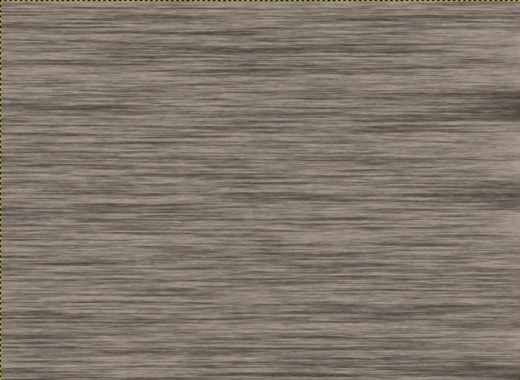
Krok 2
Zwiększ głębię i kolor tekstury drewna. Utwórz nową warstwę, wypełnij ją czernią, ustaw tryb Nakładka i ustaw krycie na 50%.

Krok 3
Dodaj kolejną warstwę, aby przyciemnić fakturę drewna, używając koloru #633a1c i trybu Multiply.

Krok 4
Zastosuj gradient biały od góry do dołu na nowej warstwie. Skopiuj i wklej widoczne warstwy jako nową warstwę, usuwając pozostałe.

Krok 5
Pobierz i zainstaluj bezpłatną czcionkę. Wpisz żądany tekst na osobnych warstwach w dowolnym kolorze.

Krok 6
Zainstaluj wtyczki Gimp Layer Effect. Zastosuj efekty, takie jak Cień, Blask zewnętrzny, Faza i płaskorzeźba, Obrys do pierwszej litery i odpowiednio ułóż warstwy.

Krok 7
Powtórz te same efekty dla pozostałych liter i symbolu „&”.

Krok 8
Dodaj tekstury do każdej litery, używając drewnianej tekstury, nadając jej kształt litery i dostosowując ją do efektów głębi i oświetlenia.

Krok 9
Pobieraj obrazy śrub, zmniejszaj nasycenie i stosuj efekty, aby tworzyć duże i małe śruby. Umieść je nad literami, aby wyglądały, jakby je zabezpieczały.
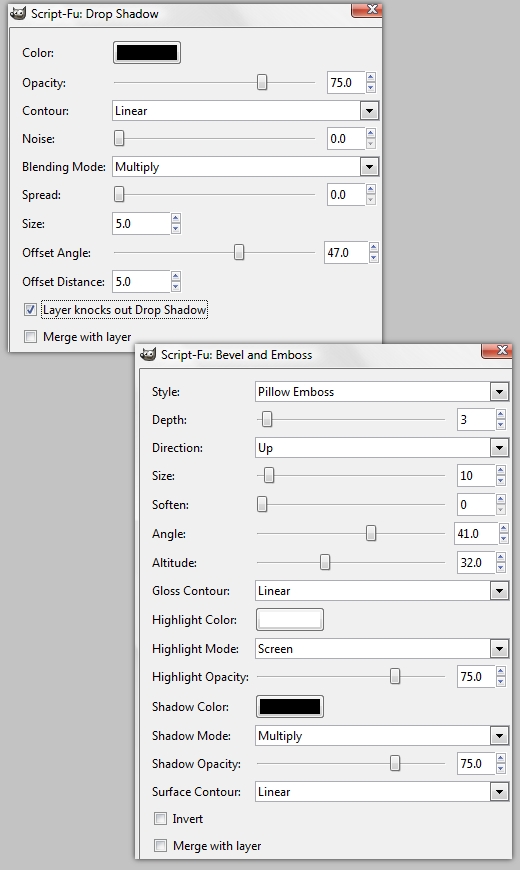
Krok 10
Zduplikowane śruby dla wszystkich liter, o różnym rotacji i rozmiarze.

Krok 11
Pobierz i zmodyfikuj ozdobny wzór, aby dopasować kolory blasku tekstu, a następnie zastosuj styl warstwy.

Krok 12
Wzmocnij ozdobny wzór kolorowym akcentem na nowej warstwie, malując krawędzie miękkim pędzlem.

Krok 13
Grupuj i powielaj warstwy ozdobnych wzorów, zmieniaj ich rozmiar i obracaj, umieszczając je strategicznie wokół tekstu.

Krok 14
Zastosuj mapę gradientu w celu dopasowania kolorów i utwórz warstwę z gradientem promieniowym, aby podkreślić tło.

Krok 15
Dodaj ostatnie akcenty kolorystyczne do tła i tekstu oraz dodaj dodatkowy ozdobny wzór, aby dopełnić kompozycję.

Wnioski
I gotowe! Kliknij obrazek poniżej, aby zobaczyć go w pełnym rozmiarze!


